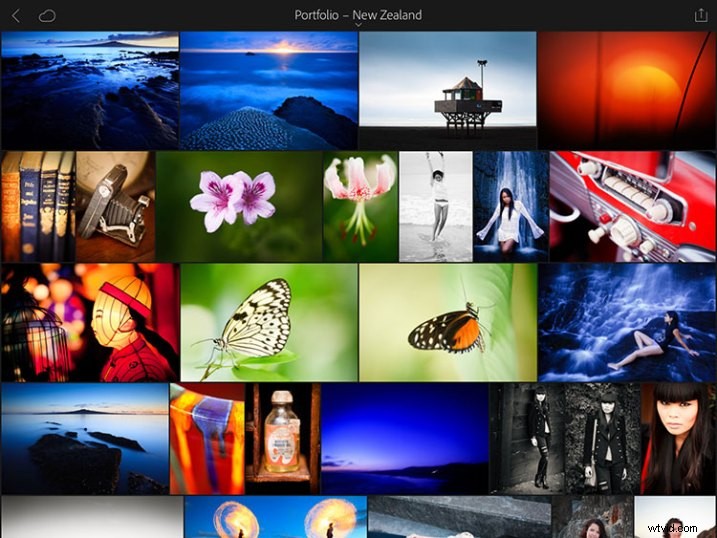
Zoals u weet, zijn er twee manieren om Lightroom te kopen.
De eerste is het kopen van een eeuwigdurende licentie, wat betekent dat u een vast bedrag eenmalig betaalt om de software zo lang te gebruiken als u wilt. De tweede manier is om je te abonneren op Adobe's Creative Cloud Photography-abonnement. Hiermee betaal je een maandelijks bedrag waarmee je Lightroom CC, Photoshop CC, Lightroom mobile en Lightroom web kunt gebruiken zolang je het abonnement volhoudt.
Het abonnementsplan is enigszins controversieel en ik weet uit opmerkingen over eerdere artikelen dat sommigen van jullie het niet leuk vinden. Omdat het u echter toegang geeft tot Lightroom mobile en Lightroom web (evenals Photoshop CC), is het de moeite waard om de voordelen van dit licentiemodel te verkennen.
Photoshop behoeft geen introductie, maar Lightroom mobile en Lightroom web zijn minder bekend. Laten we dus eens kijken wat ze doen en hoe u ze in uw workflow kunt gebruiken.
Opmerking: Lightroom mobile is nu beschikbaar voor de meeste Android- en iOS-smartphones en -tablets. Mogelijk zijn up-to-date besturingssystemen vereist.
Lightroom mobile helpt u bij het synchroniseren van foto's op uw mobiele apparaat
In Lightroom CC kun je elke collectie synchroniseren met Lightroom mobile.

De bliksemschichtpictogrammen aan de linkerkant geven aan dat deze collecties zijn gesynchroniseerd met Lightroom mobile.
Gesynchroniseerde collecties verschijnen op uw mobiele apparaat (internetverbinding vereist) en u kunt ze downloaden om ze offline te bekijken.
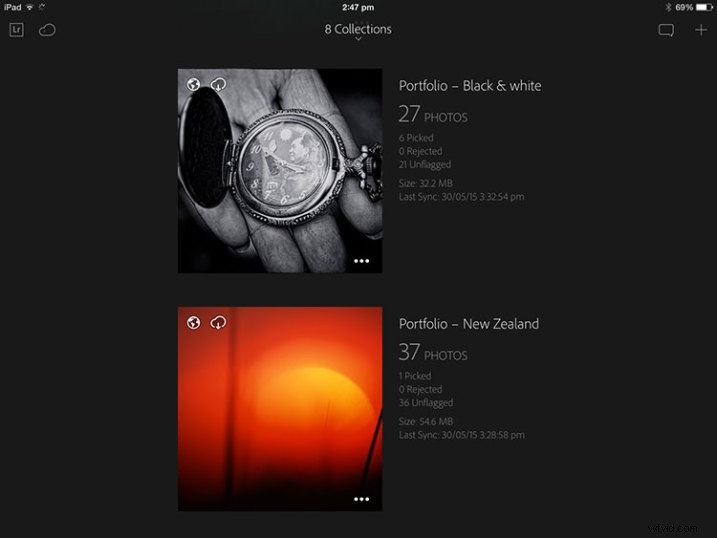
Gesynchroniseerde collecties die in Lightroom CC zijn gemaakt, zijn direct beschikbaar voor weergave in Lightroom mobile.
Een praktische toepassing hiervan is dat u een collectie kunt maken met uw beste foto's om mensen te laten zien die geïnteresseerd zijn in het bekijken van uw portfolio. U kunt foto's toevoegen of verwijderen in Lightroom CC en de updates worden automatisch naar Lightroom mobile gepusht. Er is zeer weinig werk van uw kant nodig, aangezien het grootste deel van het proces geautomatiseerd is.

Lightroom mobile vereist niet veel opslagruimte op uw mobiele apparaat
Tenzij je een apparaat hebt met veel opslagruimte, heb je waarschijnlijk geen ruimte om honderden JPEG- of Raw-bestanden op volledige grootte op te slaan naast wat er al op staat.
Lightroom mobile werkt daar omheen door Smart Previews te gebruiken; een gecomprimeerd voorbeeld van uw foto met een lengte van 2540 pixels langs de langste rand. Cruciaal is dat slimme voorbeelden slechts een fractie zijn van de grootte van een JPEG- of Raw-bestand (ongeveer 2%).
Wanneer u een collectie synchroniseert met Lightroom mobile, genereert Lightroom CC slimme voorbeelden van de foto's die deze bevat (als deze nog niet bestaan) en uploadt deze naar Adobe Cloud.
Lightroom mobile heeft op zijn beurt toegang tot Adobe Cloud en downloadt de Smart Previews wanneer ze nodig zijn. Ze worden in de cache opgeslagen en kunnen worden verwijderd wanneer u geheugen moet vrijmaken. Dit systeem zorgt ervoor dat je Lightroom mobile kunt gebruiken op apparaten zonder veel opslagruimte.
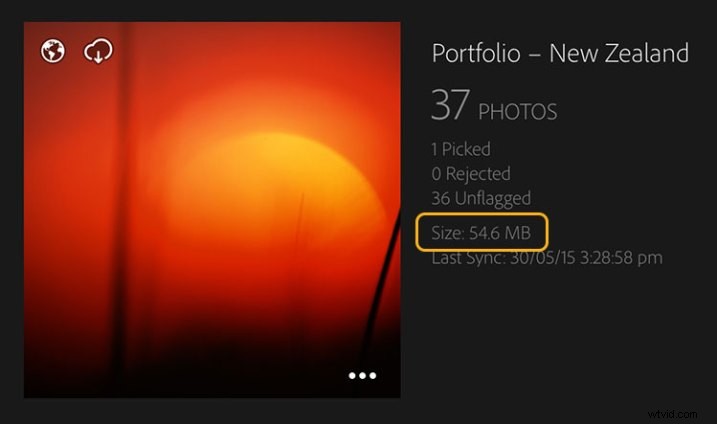
Deze verzameling bevat 37 foto's, maar neemt slechts 54,6 MB van de opslagruimte van mijn apparaat in beslag.
U kunt ook Smart Previews naar uw apparaat downloaden en opslaan om offline bekijken en bewerken mogelijk te maken. Dit vereist meer opslagruimte (hoewel niet veel), maar dit versnelt Lightroom mobiel en laat je foto's bekijken en bewerken zonder internetverbinding. Heb je een toestel met 64GB of 128GB opslagruimte, dan heb je ruimte voor tienduizenden Smart Previews.
Opmerking: Lightroom Mobile kan worden ingesteld om alleen een wifi-verbinding te gebruiken, dus het verbruikt geen mobiele bandbreedte.
Met Lightroom mobile kunt u afbeeldingen markeren en beoordelen
Als u de Lightroom Library-module gebruikt om afbeeldingen te bekijken, zult u zich ervan bewust zijn dat het zelfs op snelle systemen niet altijd zo snel is als u zou willen. Het bekijken van afbeeldingen in Lightroom mobile gaat veel sneller. Er is vrijwel geen vertraging bij het bekijken van afbeeldingen, zolang u offline bewerken heeft ingeschakeld.
Dit betekent dat u zeer snel foto's kunt bekijken en vlaggen of beoordelingen kunt toewijzen, waardoor de hoeveelheid tijd die nodig is om afbeeldingen van een opname te bekijken aanzienlijk wordt verkort en u kunt beslissen welke u wilt verwerken.
Alle wijzigingen die u aanbrengt in metadata, inclusief vlaggen en beoordelingen, worden automatisch bijgewerkt in Lightroom CC (internetverbinding vereist).
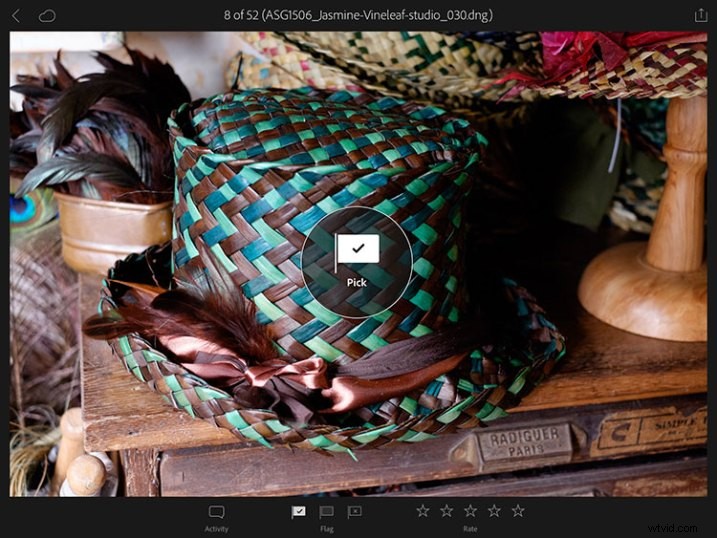
Met Lightroom mobile kunt u foto's verwerken
Ja, u kunt uw foto's ook in Lightroom mobile verwerken. Alle bewerkingen worden gesynchroniseerd met Lightroom CC. U beschikt echter niet over de volledige functionaliteit van de module Ontwikkelen van Lightroom. Maar u kunt het volgende doen:
- Alle aanpassingen die beschikbaar zijn in het deelvenster Basis
- Afbeeldingen bijsnijden
- Een van de 42 ingebouwde voorinstellingen toepassen
- Een vignet toevoegen
- Tooncurven aanpassen
- Gebruik het gereedschap Kleur/Z/W aanpassen
Opmerking: De meeste mobiele apparaten zijn niet op kleur gekalibreerd, dus kritieke verwerkingswerkzaamheden moeten worden uitgevoerd op een computer met een gekalibreerde monitor.
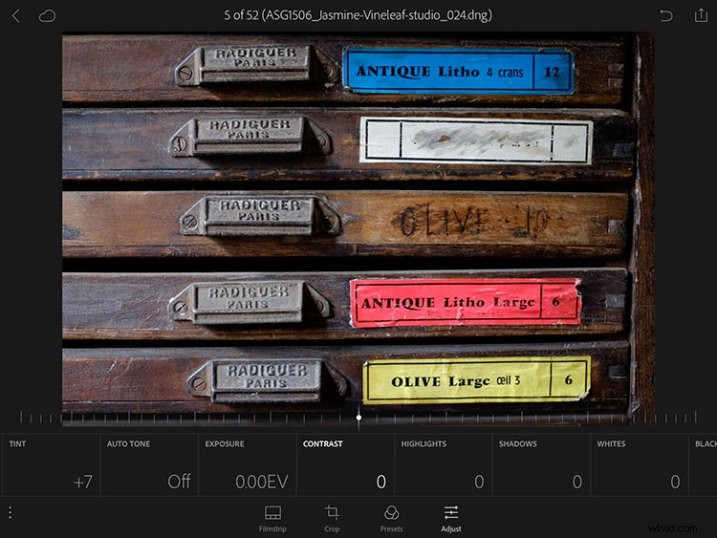
Lightroom mobile synchroniseert foto's die zijn gemaakt met uw mobiele apparaat, met Lightroom CC
U kunt een mobiele Lightroom-collectie maken die automatisch wordt gevuld met foto's die zijn gemaakt met of toegevoegd aan uw mobiele apparaat. Lightroom mobile uploadt ze naar Adobe Cloud wanneer u online gaat, en wanneer u Lightroom CC opent, worden ze gedownload en op uw computer opgeslagen. Dit werkt met JPEG-, PNG- en videobestanden, maar niet met Raw-bestanden.
Met Lightroom-web kunt u foto's beschikbaar maken voor online weergave
Wanneer u een collectie synchroniseert met Lightroom mobile, kunt u deze ook openbaar maken. Lightroom genereert een unieke link die u met mensen kunt delen, zodat ze de collectie in een webbrowser kunnen bekijken. Kijkers die zijn ingelogd met een Adobe ID kunnen reageren op foto's en favorieten markeren.
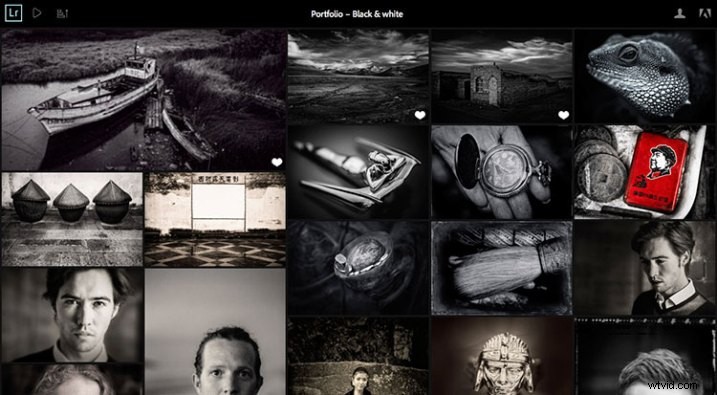
Met Lightroom Web heb je toegang tot je foto's vanuit een webbrowser
Meld u met uw Adobe ID aan bij de Adobe Lightroom-website om toegang te krijgen tot al uw gesynchroniseerde collecties. U kunt vlaggen en beoordelingen toewijzen, opmerkingen maken, afbeeldingen markeren als favorieten en essentiële metagegevens bekijken, zoals belichtingsinstellingen. U kunt echter geen verwerking uitvoeren. U kunt ook een groot JPEG-bestand downloaden (gegenereerd vanuit de Smart Preview).

Lightroom mobiel als back-up
U vraagt zich misschien af of u Lightroom mobile kunt gebruiken om in het veld gemaakte foto's te bewerken of te bekijken. Het antwoord is dat het kan, maar met beperkingen. De belangrijkste is dat je Raw-bestanden niet in Lightroom mobile kunt importeren, zelfs niet als ze van je camera naar je mobiele apparaat zijn gedownload.
Maar u kunt JPEG-bestanden importeren. Dit is de werkstroom. Het is niet zo eenvoudig als het zou kunnen zijn, maar het werkt.
- RAW+JPEG opnemen in de camera
- Download alle foto's naar uw mobiele apparaat
- Importeer de JPEG-bestanden in Lightroom mobile
- Wijs vlaggen en beoordelingen toe of verwerk afbeeldingen in Lightroom mobile
- Als je thuiskomt, importeer je de Raw-bestanden in Lightroom CC zonder de naam te wijzigen. Ondertussen worden de JPEGS gesynchroniseerd via de Adobe Cloud
- Gebruik de Syncomatic-plug-in van John Beardsworth om de wijzigingen die u in de JPEG-bestanden hebt aangebracht te synchroniseren met hun Raw-equivalenten
Jouw beurt
Gebruik je Lightroom mobiel of Lightroom web? Waar gebruik je ze voor? Ik zou het graag willen weten - vertel het ons in de reacties.
De Mastering Lightroom-collectie 
Mijn Mastering Lightroom e-boeken helpen u het meeste uit Lightroom te halen. Ze behandelen elk aspect van de software, van de module Bibliotheek tot het maken van prachtige afbeeldingen in de module Ontwikkelen. Klik op de link voor meer informatie of om te kopen.
